
Lösung für das Problem, dass in den Win10-Netzwerkeinstellungen kein WLAN vorhanden ist: 1. Öffnen Sie die Systemeinstellungen und geben Sie die Netzwerk- und Internetoptionen ein. 2. Klicken Sie auf die Option „WLAN“. verfügbare Netzwerke] Option.

Die Betriebsumgebung dieses Artikels: Windows 10-System, Thinkpad T480-Computer.
(Teilen von Lernvideos: Programmiervideo)
Lösung:
1. Öffnen Sie unseren Computer, und dann finden wir in der unteren linken Ecke die Option [Einstellungen] und klicken dann auf „Einstellungen“, um sie aufzurufen.
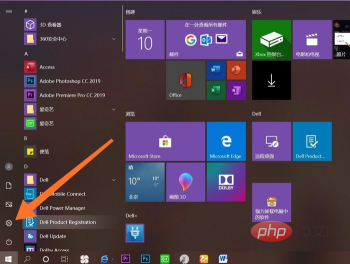
2. Suchen Sie die Option [Netzwerk und Inteinet] in der ersten Zeile und klicken Sie dann zur Eingabe.
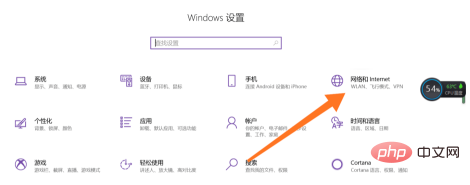
3. Klicken Sie, um das Konto einzugeben, und klicken Sie dann zur Eingabe auf [WLAN].
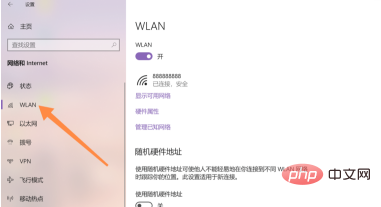
4. Nach dem Klicken wird auf der rechten Seite [Verfügbare Netzwerke anzeigen] angezeigt. Wir klicken einfach, um die verfügbaren Netzwerke anzuzeigen.
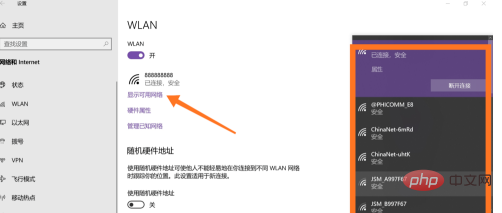
Verwandte Empfehlungen: Windows-System
Das obige ist der detaillierte Inhalt vonWas soll ich tun, wenn in den Win10-Netzwerkeinstellungen kein WLAN vorhanden ist?. Für weitere Informationen folgen Sie bitte anderen verwandten Artikeln auf der PHP chinesischen Website!
 Der Win10-Bluetooth-Schalter fehlt
Der Win10-Bluetooth-Schalter fehlt
 Warum werden alle Symbole in der unteren rechten Ecke von Win10 angezeigt?
Warum werden alle Symbole in der unteren rechten Ecke von Win10 angezeigt?
 Der Unterschied zwischen Win10-Ruhezustand und Ruhezustand
Der Unterschied zwischen Win10-Ruhezustand und Ruhezustand
 Win10 pausiert Updates
Win10 pausiert Updates
 Was tun, wenn der Bluetooth-Schalter in Windows 10 fehlt?
Was tun, wenn der Bluetooth-Schalter in Windows 10 fehlt?
 Win10 stellt eine Verbindung zum freigegebenen Drucker her
Win10 stellt eine Verbindung zum freigegebenen Drucker her
 Bereinigen Sie den Müll in Win10
Bereinigen Sie den Müll in Win10
 So geben Sie den Drucker in Win10 frei
So geben Sie den Drucker in Win10 frei